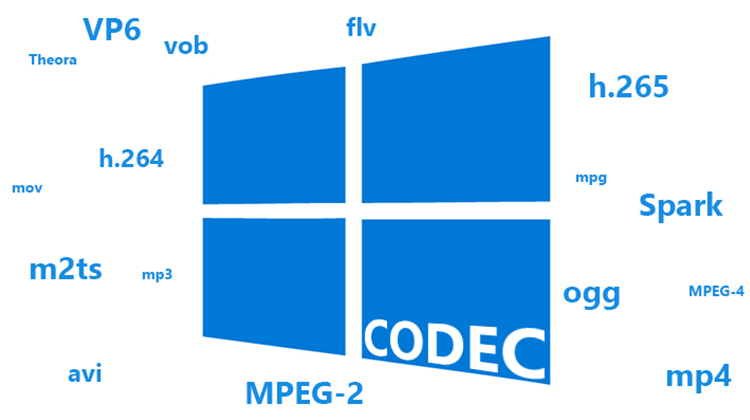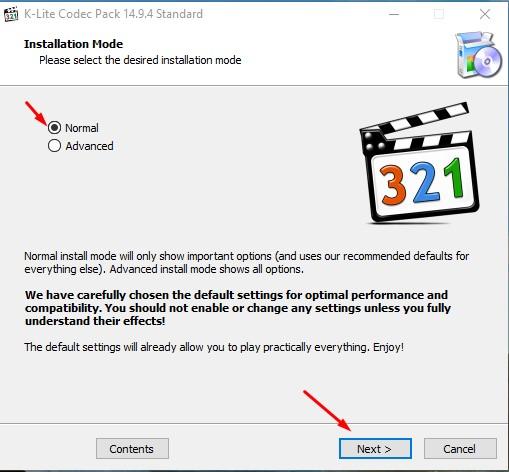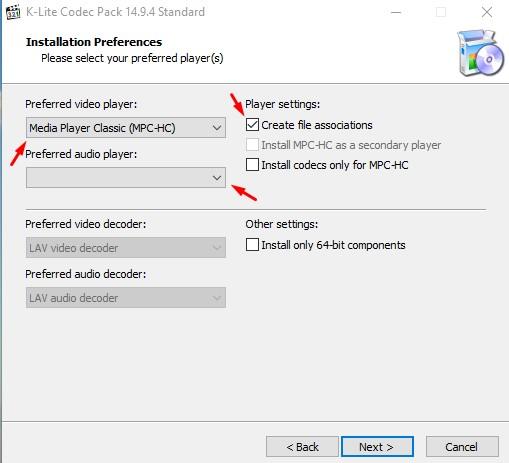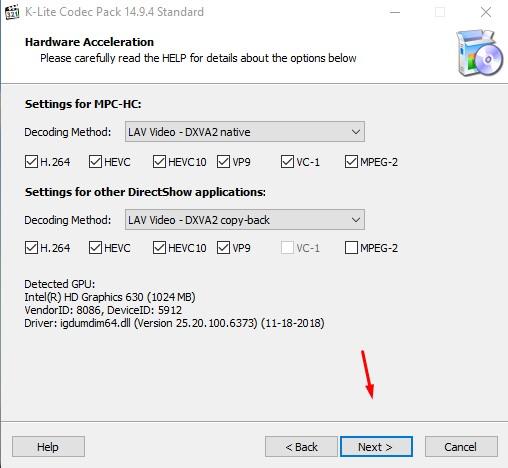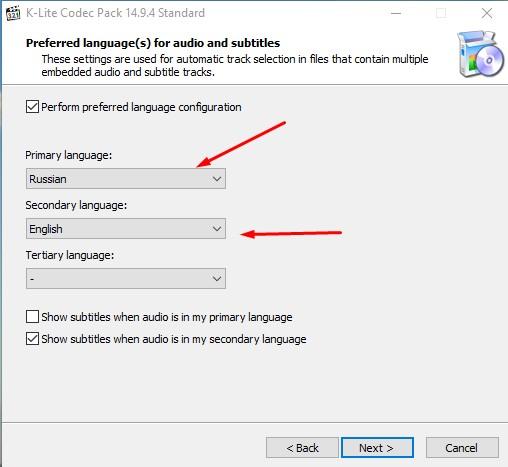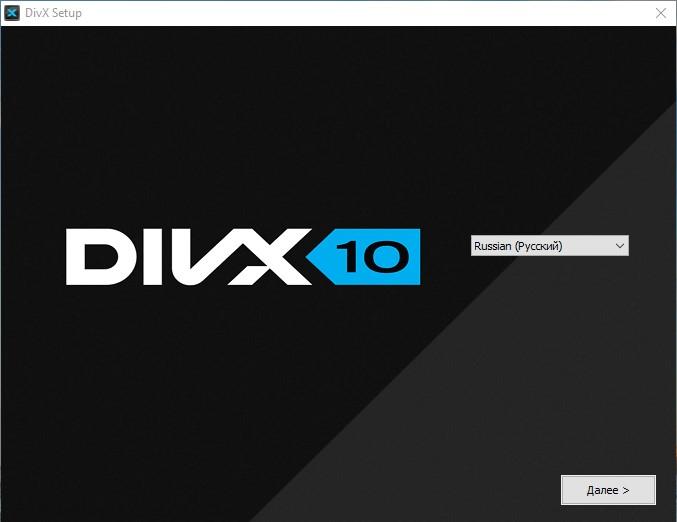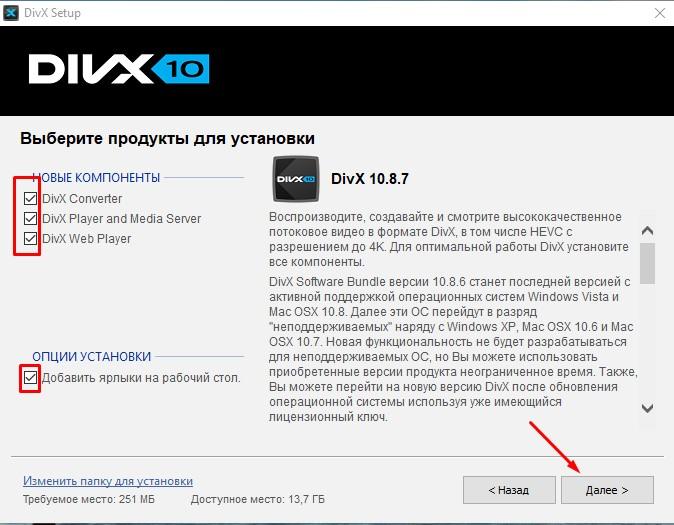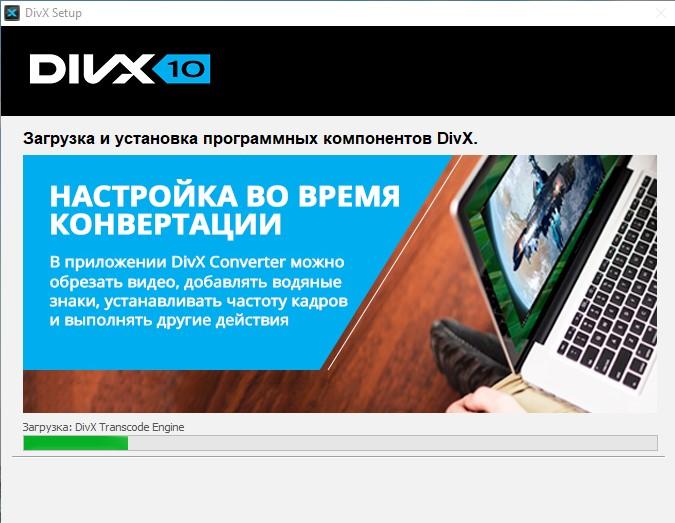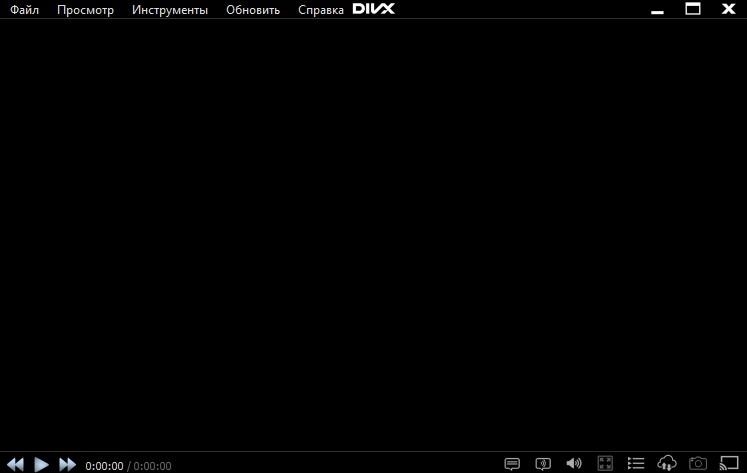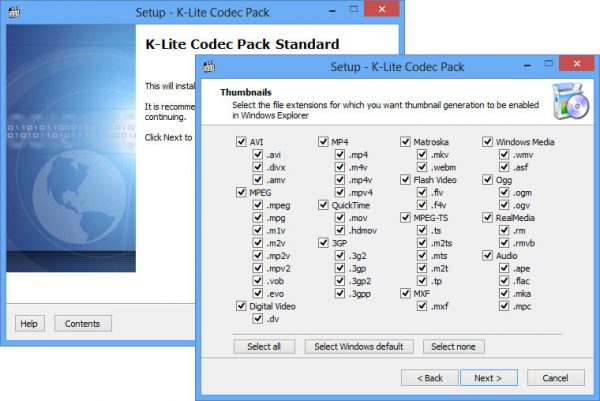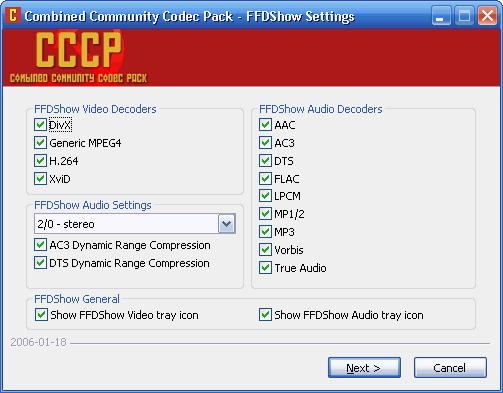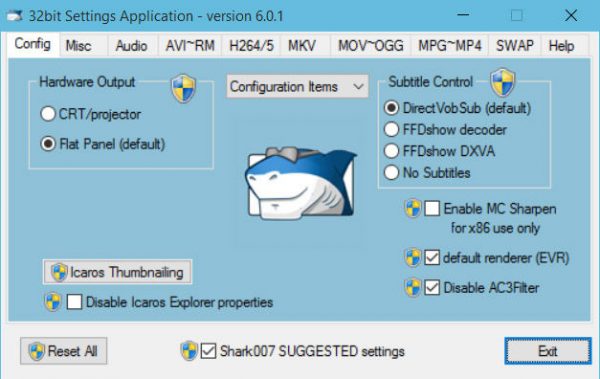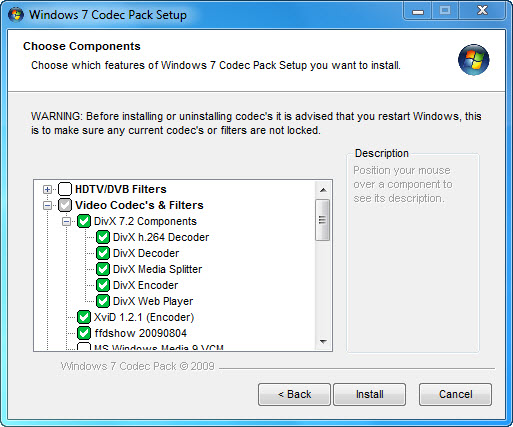Кодек – это специальная программа, которая помогает вашему компьютеру воспроизводить видео и звук. Кодек – это наш главный помощник при чтении различных аудио и видео форматов.
Когда-то давно кодеки приходилось искать и устанавливать самостоятельно даже на новый компьютер. Сейчас же Windows 10 уже снабжена всеми необходимыми кодеками для воспроизведения файлов как с жесткого диска, так и с интернета.
Кодеки подсказывают операционной системе, как работать с тем или иным форматом. Установленный кодек позволяет Windows открывать и конвертировать файлы разных форматов, являясь тем самым посредником между проигрывателем и контентом. По умолчанию операционная система Windows 10 включает ряд самых популярных кодеков, таких как Windows Media Audio, Windows Media Video и MP3.
Но предустановленный пакет кодеков Windows достаточно ограничен, так что для работы с аудио и видеоредакторами необходима поддержка дополнительных форматов. Также установка дополнительных кодеков может потребоваться, если на компьютер была установлена пиратская версия ОС или в системе произошел программный сбой.
Программы для установки кодеков в Windows 10
Когда вы пользуетесь компьютером и не испытываете проблем с воспроизведением видео или звука, то нет смысла устанавливать что-то еще. При возникновении следующих проблем следует подумать об установке расширенного пакета кодеков:
- некоторые видео файлы не воспроизводятся,
- нет поддержки форматов ULTRA HD,
- видео или аудиоредактор не видит файл,
- отстает видео или звук при просмотре фильма,
- в видео воспроизводится только звук или картинка.
Ниже я расскажу вам о двух самых популярных пакетах кодеков, которые сам использую для повседневных задач.
K-Lite Codec Pack
K-Lite Codec Pack – один из лучших пакетов, существующих на просторах интернета. Возможности данной программы почти безграничны:
K-Lite
- воспроизводит аудио и видео файлы любых форматов и типов сжатия,
- поддерживает мультимедийные форматы и различные типы разрешений экрана,
- использует проигрыватель для прослушивания защищенных CD-дисков.
Программа предоставляет кодеки для Windows на 32 и 64 бита. Предлагаются базовая, стандартная, полная и продвинутая версии программы. В первой содержится оптимальный набор кодеков. В продвинутой сборке находится полный список доступных кодеков, но без явной необходимости лучше не ее скачивать – в настройках инсталлятора можно попросту запутаться. После установки плеер K-Lite можно сделать стандартным – у меня он так и работает. Лучшей альтернативы пока не нашел.
Как установить кодек?
Скачиваем установщик с официального сайта разработчика https://codecguide.com
Открываем скачанный файл и выбираем стандартную установку.
Далее выбираем MPC как стандартный медиаплеер, если хотите.
Отмечаем галочками интересующие форматы и жмем «Далее».
Выбираем главный и вспомогательные языки. Первым языком можно поставить русский, что не может не радовать.
Ждем 1-3 минуты, пока программа не установится на компьютер. Готово!
DivX Codec Pack
Официальный сайт разработчика https://www.divx.com
Кодек повышает функциональность стандартного плеера, поэтому качество трансляции или проигрывания становится безупречным (поддержка 4К все же). Программа позволяет запускать видео любых расширений при полной совместимости с Windows 10. Среди функций значится передача видеофайлов на игровые приставки, воспроизведение аудиофайлов с субтитрами, настройка изображения и многое другое. Доступен для установки на ПК, планшеты и смартфоны.
Кодек пак поставляется с проигрывателем и конвертеров аудио/видео.
Следует заметить, что K-Lite Codec Pack и DivX не конфликтуют между собой.
Как установить кодек?
Скачиваем кодеки с официального сайта разработчика https://www.divx.com.
Открываем скачанный файл.
Выходим в главное меню. Жмем «Далее».
Выбираем интересующие компоненты и жмем «Далее». С кодеком можно установить конвертер, фирменный плеер и веб-плеер (для браузеров).
После этого начнется установка программы.
Так выглядит окно видеоплеера после установки.
Никаких проблем при установке у вас не должно появиться. Надеюсь, что теперь все нужные форматы воспроизводятся на вашем компьютере.
Также хочу заметить, что приложения, поставляемые с операционной системой Windows 10 (проигрыватель Windows Media) могут самостоятельно искать и устанавливать кодеки. Отдельные разработчики, такие как Майкрософт, предлагают загружать и обновлять их продукты в Microsoft Store.
Post Views: 4 640
Windows 10 — это одна из самых популярных операционных систем в мире, которая предлагает множество возможностей для работы, общения и развлечений. Одним из важных компонентов Windows 10 являются кодеки, которые отвечают за правильное отображение и воспроизведение аудио и видео файлов.
Кодеки — это специальные программы, которые сжимают и распаковывают мультимедийные файлы. Они позволяют уменьшить размер файлов и получить более качественное воспроизведение. Без правильно установленных кодеков на компьютере, пользователь может столкнуться с проблемами при просмотре видео или прослушивании аудио файлов. Вместо ясного и четкого изображения, на экране могут появиться пиксели или искажения звука.
Помимо улучшения качества воспроизведения, правильно выбранные и установленные кодеки могут расширить функциональность операционной системы. Например, они позволяют просматривать видео в различных форматах, воспроизводить аудио файлы из разных источников или создавать собственные мультимедийные проекты.
Таким образом, ставка кодеков на Windows 10 является важным и необходимым шагом для обеспечения качественного и комфортного мультимедийного опыта. Без правильно установленных кодеков, пользователь может столкнуться с проблемами при просмотре или прослушивании мультимедийных файлов, а также потерять возможность использовать дополнительные функции операционной системы.
Содержание
- Ставка кодеков на Windows 10
- Зачем нужны кодеки на Windows 10
- Роль кодеков в проигрывателе на Windows 10
- Выбор подходящего кодека на Windows 10
- Как установить кодеки на Windows 10
- Преимущества использования кодеков на Windows 10
Ставка кодеков на Windows 10
Windows 10 поставляется с некоторыми встроенными кодеками, однако они не всегда могут обеспечить поддержку всех типов файлов. В таких случаях пользователи должны устанавливать дополнительные кодеки, чтобы обеспечить совместимость с нужными форматами файлов.
Важность кодеков на Windows 10 заключается в том, что они позволяют пользователю воспроизводить мультимедийные файлы без проблем. Наличие правильных кодеков обеспечивает исключительное качество звука и видео, а также позволяет воспроизводить файлы в режиме воспроизведения в реальном времени без задержек или сбоев.
Кодеки также позволяют пользователю работать с различными форматами файлов, такими как MP3, MP4, AVI, MKV и другими. Установка необходимых кодеков позволяет воспроизводить файлы в любом формате без необходимости конвертировать их в другие форматы.
Кодеки часто обновляются разработчиками для обеспечения совместимости с новыми форматами файлов и улучшения общего качества воспроизведения. Пользователи Windows 10 должны регулярно обновлять кодеки для того, чтобы быть уверенными, что они получают лучший опыт просмотра аудио и видео контента на своем компьютере.
Таким образом, правильная установка и обновление кодеков на Windows 10 является неотъемлемой частью обеспечения качественного воспроизведения мультимедийных файлов. Они гарантируют совместимость с различными форматами файлов и обеспечивают лучшее качество звука и видео. Регулярное обновление кодеков позволяет пользователю получать новые возможности и улучшенный опыт просмотра контента на компьютере.
Зачем нужны кодеки на Windows 10
Кодеки на Windows 10 играют важную роль в воспроизведении аудио и видео файлов. Они позволяют компьютеру правильно интерпретировать и декодировать данные, содержащиеся в мультимедийных файлах, и преобразовывать их в понятный формат для вывода на экран или воспроизведения звука.
Без правильно установленных кодеков, пользователь мог бы столкнуться с проблемами при воспроизведении видео: изображение может быть искажено, а звук может идти асинхронно или отсутствовать вовсе. Также может возникнуть проблема с проигрыванием аудио: звук может быть низкого качества или прерываться.
Кодеки позволяют поддерживать различные форматы файлов, такие как MP4, AVI, MKV, FLAC, MP3 и другие. Благодаря установленным кодекам, пользователь может свободно воспроизводить любые мультимедийные файлы, без необходимости в поиске и установке дополнительных программ или плееров.
Они также могут использоваться для создания и редактирования мультимедийных файлов, обеспечивая высокое качество и точность при кодировании и декодировании данных.
Наличие правильно установленных кодеков на Windows 10 является важным аспектом для комфортного использования компьютера при работе с мультимедийным контентом. Они позволяют пользователю наслаждаться качественным звуком и изображением, а также обеспечивают совместимость с широким спектром форматов файлов.
Роль кодеков в проигрывателе на Windows 10
Программы для воспроизведения медиа-контента на Windows 10, такие как Windows Media Player, VLC, PotPlayer и другие, используют кодеки для работы с различными форматами файлов. Кодеки позволяют проигрывателю правильно интерпретировать и отображать звук и видео на экране.
Различные форматы аудио и видео файлов требуют разных кодеков для их декодирования. Некоторые форматы, такие как MP3 и AVI, имеют широкую поддержку и встроенные кодеки в системе Windows 10. Однако, более новые и менее распространенные форматы, например, HEVC (H.265) и FLAC, могут требовать дополнительных кодеков для их воспроизведения.
В случае отсутствия необходимых кодеков в системе, возможно, файлы аудио и видео не будут воспроизводиться или будут воспроизводиться с ошибками. В этом случае, пользователю может потребоваться установка дополнительных кодеков для поддержки нужных форматов.
Помимо кодирования и декодирования файлов, кодеки также могут предоставлять дополнительные функции, такие как управление качеством видео, настройка звука и субтитров, а также поддержка различных аудио и видео эффектов.
Наличие правильных и обновленных кодеков в проигрывателе на Windows 10 может значительно улучшить качество воспроизведения медиа-контента и обеспечить гладкую и безошибочную работу проигрывателя.
В конечном счете, кодеки играют важную и необходимую роль в проигрывателе на Windows 10, обеспечивая поддержку различных форматов аудио и видео файлов и обеспечивая качественное воспроизведение медиа-контента.
Выбор подходящего кодека на Windows 10
При выборе кодека необходимо учитывать форматы файлов, которые вы собираетесь воспроизводить. Существует множество кодеков, каждый из которых предлагает поддержку различных форматов. Некоторые кодеки могут воспроизводить широкий спектр форматов, в то время как другие – только определенные типы файлов. Поэтому важно изучить требования файлов, которые вы собираетесь воспроизводить, и выбрать кодек, поддерживающий эти форматы.
Важно также обратить внимание на качество кодека и его совместимость с операционной системой Windows 10. Некачественные кодеки могут вызывать проблемы при воспроизведении файлов, такие как потеря качества звука или изображения, задержки при воспроизведении и другие ошибки. Поэтому рекомендуется выбирать популярные и надежные кодеки, которые имеют положительные отзывы и рекомендации от других пользователей.
Кроме того, стоит учитывать возможность обновления и поддержки выбранного кодека. Технологии и форматы файлов постоянно меняются, и важно иметь возможность обновлять кодеки для обеспечения поддержки новых форматов. Поэтому рекомендуется выбирать кодеки, для которых доступны регулярные обновления и поддержка разработчиков.
В итоге, правильный выбор кодека на Windows 10 является важной задачей, которая позволяет обеспечить качественное и безпроблемное воспроизведение мультимедийных файлов на компьютере. Путем изучения требований файлов, оценки качества и совместимости кодеков, а также учитывая доступность обновлений и поддержки, можно выбрать подходящий кодек, который будет отвечать вашим потребностям и предоставлять высокое качество воспроизведения.
Как установить кодеки на Windows 10
Существует несколько способов установки кодеков на Windows 10:
| Способ | Описание |
|---|---|
| Использование пакета K-Lite Codec Pack | Скачайте и установите пакет K-Lite Codec Pack с официального сайта. После установки пакета, кодеки будут автоматически настроены для работы с различными форматами файлов. |
| Использование VLC Media Player | Скачайте и установите VLC Media Player с официального сайта. VLC Media Player включает в себя множество встроенных кодеков и может проигрывать большинство типов аудио и видео файлов без необходимости установки дополнительных кодеков. |
| Установка отдельных кодеков | Если у вас возникли проблемы с отображением или воспроизведением конкретного типа файла, вы можете найти и установить отдельные кодеки для этого формата. Поищите кодеки на официальных сайтах разработчиков. |
После установки кодеков перезапустите компьютер, чтобы изменения вступили в силу. Теперь вы сможете без проблем просматривать и воспроизводить различные видео и аудио файлы на Windows 10.
Преимущества использования кодеков на Windows 10
Кодеки играют важную роль в воспроизведении мультимедийных файлов на операционной системе Windows 10. Вот несколько преимуществ использования кодеков:
1. Улучшенное качество воспроизведения
Кодеки позволяют воспроизводить аудио и видео файлы с высоким качеством. Они оптимизируют данные для передачи и сжатия, делая файлы более доступными для воспроизведения на компьютерах с ограниченными ресурсами. Благодаря использованию кодеков, пользователи могут наслаждаться кристально чистым звуком и четким изображением при просмотре фильмов, видеороликов и слушании музыки.
2. Поддержка различных форматов
Существует огромное количество форматов для аудио и видео файлов, и каждый из них имеет свой собственный кодек. Использование кодеков на Windows 10 позволяет поддерживать широкий спектр форматов, таких как MP3, AAC, FLAC, AVI, MP4, MOV и многие другие. Благодаря этому, пользователи могут воспроизводить файлы без необходимости преобразования или поиска дополнительных проигрывателей.
3. Улучшенная совместимость
Кодеки на Windows 10 повышают совместимость с различными программами и устройствами. Они обеспечивают воспроизведение файлов на популярных мультимедийных проигрывателях, таких как Windows Media Player, VLC и iTunes. Кроме того, благодаря кодекам, пользователи могут передавать и воспроизводить файлы на различных устройствах, таких как смартфоны, планшеты, игровые консоли и телевизоры.
Важно отметить, что для обеспечения полной функциональности кодеков, рекомендуется устанавливать их с официальных и надежных источников, чтобы предотвратить возможные проблемы с безопасностью и совместимостью.
Установил windows 10 и назрел вопрос нужно ли на неё ставить K-Lite Codec Pack?

02.02.2019
Да как-то желательно) Если хочешь видео на нём смотреть)

02.02.2019
Его можно поставить так, что, если ставить всё что там есть, будет виснуть комп. Ставьте только те кодеки которые вам нужны. (снимайте галочки на не нужных программах в пакете и кодеках) И кодеки ставят если монтируют видео. А так со всем справляется MPC. Media Player Classic.
Еще говорят, что все кодеки для любительского пользования в винде 10 уже установлены.

02.02.2019
Нет, просто используй плеер у которого кодеки в комплекте, то же самое касается и приложений по обработке видео и так далее и тп

02.02.2019
Не нужно, на 10 -ке все нужные уже есть

02.02.2019
Поставь плеер в котором уже есть все кодаки:
http://potplayer.ru/

02.02.2019
Не обязательно так, но дополнения могут действительно улучшить все! Это в основном по видео и графике. Так что это все с проблемами графики!

02.02.2019
Нет. С кодеками у 10 в кои-то веки полный порядок. Если только нравится MPC-HC, но это уже на любителя. Мне и родной проигрыватель вполне.

02.02.2019
Да особо не нужно, но если конвертируешь видео в разные форматы то можно поставить, кое что добавится

02.02.2019
Достаточно поставить плеер, у которого все необходимые кодеки с собой. Например, VLC или PotPlayer.

02.02.2019
- Дорогие друзья давно назрел вопрос. Хочу поменять виндовс с XP на какую-нибудь другую Но боюсь комп не потянет Характеристики компа 32bit Processor: AMD Athlon(tm) II X2 215 Processor, MMX, 3DNow (2 CPUs), ~2.7GHz DirectX Version: DirectX 9.0c (4.09.0000.0904) Memory: 1984MB RAM
- Для чего нужны программы Xvid Video Codec, Indeo Codecs, Microsoft Windows Media Video 9 VCM? В чём отличие K-Lite Codec Pack от Xvid Video Codec, Indeo Codecs, Microsoft Windows Media Video 9 VCM? Какие нужно устанавливать?
- Где можно скачать тестовый ISO Windows Lite OS чтобы на нее посмотреть? Если возможно — дайте пожалуйста ссылку. Заранее благодарю.
- Создал свою скрытую учетную запись на windows 7, а вот как в неё войти не знаю. Подскажите как зайти в неё Создал свою скрытую учетную запись на windows 7, а вот как в неё войти не знаю. Подскажите пожалуйста как зайти в неё
Добавить комментарий
Windows Media Player Windows 10 Windows 8.1 Windows 7 Еще…Меньше
проигрыватель Windows Media некоторые из самых популярных кодеков, например MP3, Windows Мультимедиа Audio и Windows Media Video. Однако он не содержит кодеки, необходимые для файлов Blu-ray, FLAC и FLV. Если что-то не работает в проигрывателе Windows Media, возможно, на вашем компьютере не установлены нужные кодеки. Самый простой способ устранить эту проблему — перейти в Интернет и найти нужный кодек.
Примечание: Не все проблемы с воспроизведением в проигрывателе Windows Media связаны с кодеками. Если проблема связана с кодеком, вы, вероятно, получите сообщение «Для воспроизведения этого файла необходим кодек» «В проигрывателе Windows Media произошла ошибка». В этом случае выполните действия, чтобы узнать больше о недостающих кодеках. Если оказалось, что это проблема не связана с кодеком, изучите раздел Устранение проблем со звуком в Windows Media Center для получения справки по проблемам со звуком и общим проблемам с воспроизведением.
Далее приведены ответы на некоторые распространенные вопросы о кодеках.
Что такое кодек?
Кодек сжимает или разжимает файлы мультимедиа, например композиции или видео. Проигрыватель Windows Media и другие приложения используют кодеки для воспроизведения и создания файлов мультимедиа.
Кодек может состоять из двух частей: кодера, который сжимает файл мультимедиа (кодировки) и декодера, который декомpressирует файл (декод). Некоторые кодеки включают обе части, а другие — только одну из них.
-
В меню Справка в проигрыватель Windows Media выберите пункт О проигрыватель Windows Media. Если вы не видите меню Справка, выберите пункт Упорядотка > Макет > Показать меню.
-
В диалоговом окне О программе нажмите ссылку Служба технической поддержки. В веб-браузере откроется страница, содержащая информацию о связанных двоичных файлах, кодеках, фильтрах, подключаемых модулях и службах, установленных на вашем компьютере. Эти сведения помогут вам устранить неполадки.
В настоящее время используются сотни аудио- и видео кодеков. Некоторые из них разработаны корпорацией Майкрософт, но большая часть кодеков создана сторонними компаниями, организациями или отдельными разработчиками. По умолчанию в операционной Windows и player есть ряд популярных кодеков, например Windows Media Audio, Windows Media Video и MP3.
Однако иногда может потребоваться воспроизведения содержимого, сжатого с помощью кодека, который Windows или player не включается по умолчанию. Чаще всего необходимый кодек можно скачать в Интернете (платно или бесплатно) В некоторых случаях player может автоматически использовать кодеки, установленные другими программами воспроизведения и создания цифровых мультимедиа на компьютере.
В этой ситуации вы, вероятно, пытаетесь воспроизвести, записать или синхронизировать файл, сжатый с помощью кодека, не содержащегося по умолчанию в Windows или проигрывателе.
Если вы знаете имя кодека или его идентификатор (идентификатор FourCC для видеокодеков или идентификатор WaveFormat для аудиокодеков), выполните поиск в Интернете. В большинстве случаев скачать последнюю версию кодека можно на веб-сайте производителя кодека. Если вы не знаете название или идентификатор недостающего кодека, см. раздел Как определить, какой кодек использовался для сжатия файла и в каком формате файл?
Предупреждение:
-
Используйте осторожность при установке кодеков, которые находятся в Интернете( в частности, некоторые бесплатные пакеты кодеков, включающие кодеки из разных компаний или организаций). Некоторые компоненты этих пакетов кодеков могут вызвать серьезные проблемы с воспроизведением в проигрыватель Windows Media и других игроков, привести к повреждениям системы и затруднить диагностику и устранение проблем с воспроизведением в службе поддержки Майкрософт.
-
Поэтому мы настоятельно не рекомендуем устанавливать эти пакеты кодеков, а если они установлены — советуем удалить их, если возникают проблемы при использовании проигрывателя. Устанавливайте только кодеки, фильтры и подключаемые модули из надежных источников, например с веб-сайта официального поставщика. Но даже в этом случае будьте осторожны: некоторые поставщики кодеков практически не предоставляют поддержку пользователям. Перед установкой любых цифровых мультимедийных компонентов создавайте точку восстановления системы. В случае необходимости она позволит вернуться к исходной конфигурации системы.
Совершенно точно определить, какой кодек использовался для сжатия файла, невозможно. Тем не менее доступны следующие способы:
-
Чтобы определить, какой кодек использовался для определенного файла, по возможности воспроизведения файла в player. Во время воспроизведения файла щелкните его в библиотеке правой кнопкой мыши, а затем выберите пункт Свойства. На вкладке Файл просмотрите разделы Аудиокодек и Видеокодек.
-
Используйте средство идентификации, не относяцие к кодеку Майкрософт. Чтобы найти такое средство, выполните поиск «средством идентификации кодеков» в Интернете. Вы найдете несколько инструментов, а также полезные сведения.
Чтобы определить формат файла, можно посмотреть его расширение (например, WMA, WMV, .mp3 или .avi). Однако этот способ можно использовать не всегда. Многие программы создают файлы с настраиваемыми расширениями. Каждый может переименовать файл, не изменяя при этом формат файла. Например, файл с расширением .mpg DVR или DVR-ms обычно является просто AVI-файлом, сжатым с помощью некоторой версии видеообъедика MPEG.
Декоддер DVD — это еще одно имя для декодера MPEG-2. Содержимое дисков DVD-Video, как и файлов DVR-MS (записи телепередач Майкрософт) и некоторых файлов AVI, закодировано в формате MPEG-2. Для воспроизведения этих элементов в проигрывале на компьютере должен быть установлен совместимый dvd-декод.
Если на компьютере есть DVD-диск, вероятно, на нем уже установлен декодод DVD. Однако если вы получили сообщение об отсутствии совместимого декодера DVD, нажмите кнопку Веб-справка в диалоговом окне сообщения об ошибке, чтобы узнать, как можно получить этот декодер.
Возможно, на рабочем компьютере нет кодеков, которые установлены на домашнем компьютере.
Например, вы не сможете воспроизвести диск DVD-Video или файл DVR-MS на рабочем компьютере, если на нем не установлен совместимый DVD-декодер.
Обратите внимание, что системный администратор в вашей организации может использовать групповую политику, чтобы блокировать установку новых кодеков.
Кодеки можно писать в 32- или 64-битных операционных системах. Если вы используете 64-разрядную версию Windows, необходимо устанавливать 64-разрядные кодеки. Например, если вы устанавливаете 32-битный кодек в 64-битной операционной системе, у игрока может не быть возможности воспроизведения файлов, для которые требуется этот кодек.
Обратите внимание, что многие более старые кодеки доступны только в 32-битных версиях. Если поставщик не указал версию кодека, вероятно, он 32-разрядный. Для получения дополнительных сведений обратитесь к поставщику кодека.
Вы можете попробовать приложение «Кино и ТВ» (Майкрософт) в качестве альтернативы проигрывателю Windows Media. Чтобы скачать его, введите Microsoft Store в поле поиска на панели задач, выполните поиск Кино и ТВ и прокрутите список результатов поиска вниз до раздела приложений.
Нужна дополнительная помощь?
Нужны дополнительные параметры?
Изучите преимущества подписки, просмотрите учебные курсы, узнайте, как защитить свое устройство и т. д.
В сообществах можно задавать вопросы и отвечать на них, отправлять отзывы и консультироваться с экспертами разных профилей.
Найдите решения распространенных проблем или получите помощь от агента поддержки.
Скачав или сохранив какое-нибудь видео на компьютер, можно столкнуться с тем, что воспроизвести его не получится. Происходит это из-за того, что система не умеет расшифровывать формат, в котором оно записано. Но Windows 10 можно научить распознавать новые расширения.
Зачем нужны видео кодеки
Кодеки — это инструкции, с помощью которых система узнает, как работать с тем или иным форматом. Установив новый кодек, вы позволите Windows создавать и открывать файлы с ранее неизвестным форматом, соответствующим выбранному кодеку.
Конечно, можно искать отдельные программы, умеющие работать с определённым форматом, но это не всегда удобно. В некоторых случаях лучше установить один кодек, так как он намного меньше любого приложения.
Видео: что такое кодек и для чего он нужен
Установка кодеков
Установку кодеков легче всего осуществлять с помощью сторонних программ, предоставляющих целый их набор практически для всех видов форматов. Но загружать все кодеки одновременно вам не придётся, нужно будет лишь выбрать один из них и установить его.
K-Lite Codec Pack
Есть две версии программы: базовая и продвинутая. В первой содержится небольшой набор кодеков, отобранный по популярности, но при этом данная версия весит меньше. В продвинутой редакции находится полный список доступных кодеков, но и размер её выше. Скачать обе версии можно бесплатно на официальном сайте. Программа предоставляет кодеки и для 32-битной, и 64-битной Windows.
Выбор необходимых кодеков осуществляется на этапе установки: подходящие варианты отмечаются галочками. После завершения установки программа начнёт работать как видеоплеер, заменяя стандартный проигрыватель Windows. В будущем в настройках можно будет загрузить недостающие кодеки.
Видео: установка и настройка кодеков с помощью K-Lite Codec Pack
CCCP — приложение, позволяющее загрузить кодеки как для видео, так и для аудио. Работает оно аналогично вышеописанному приложению: на этапе установки отмечаются необходимые кодеки, а после его завершения утилита превращается в плеер. Скачать программу можно с официального сайта.
STANDARD Codecs for Windows 10/8.1/7
STANDARD Codecs — набор кодеков, заменяющий стандартный список, присутствующий в системе по умолчанию. Программа также предоставляет возможность детально настроить отдельные форматы. STANDARD Codecs не является проигрывателем, так как редактирует настройки стандартного плеера Windows, а не заменяет его. Скачать программу можно с официального сайта.
DivX Codec Pack
Современное приложение, позволяющее проигрывать тяжёлые видео даже на старом компьютере. За счёт кодеков повышается производительность плеера, поэтому картинка будет гладкой. При этом программа позволит запускать видео практически всех расширений. Её можно установить как на компьютер, так и на мобильное устройство. Скачать программу можно с официального сайта.
Дополнительные кодеки пригодятся тем, кто столкнулся с видео, которое система не может воспроизвести. Они научат Windows работать с необычным расширением, что позволит запускать видео во всех имеющихся проигрывателях. Для установки кодеков потребуются сторонние программы.
- Распечатать
Оцените статью:
- 5
- 4
- 3
- 2
- 1
(6 голосов, среднее: 4.7 из 5)
Поделитесь с друзьями!